ID evento 8193: errore del servizio Copia Shadow del volume
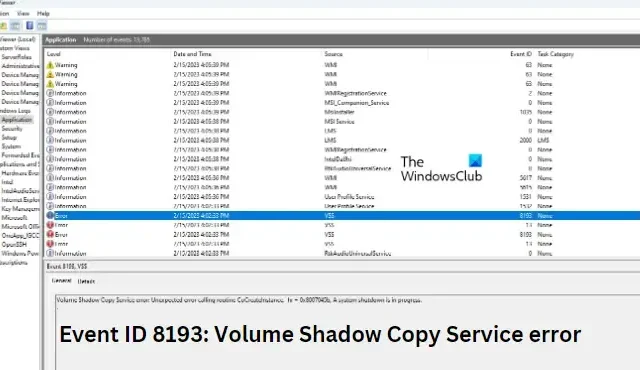
Questo post presenta soluzioni per correggere l’ ID evento 8193, errore del servizio Copia Shadow del volume . VSS o Volume Shadow Copy Service facilita le conversazioni tra i componenti del server. Coordina inoltre le azioni necessarie per creare copie shadow coerenti o istantanee dei dati di cui eseguire il backup. Ma di recente, alcuni utenti si sono lamentati dell’ID evento 8193, errore del servizio Copia Shadow del volume sui propri dispositivi Windows. Fortunatamente, puoi seguire questi metodi per risolverlo.
Cosa causa il fallimento di VSS?
L’errore VSS si verifica in genere quando un utente riavvia i servizi di crittografia dopo aver installato il ruolo DHCP su un dispositivo. Quando ciò accade, l’account del servizio di rete viene disabilitato e inizializza il writer di sistema con l’account del servizio di rete. Tuttavia, altri motivi per cui ciò può verificarsi sono:
- Spazio sul disco insufficiente
- Componenti VSS danneggiati o mancanti
- Interferenza da altre applicazioni e servizi che utilizzano VSS
Correggi l’ID evento 8193, errore del servizio Copia Shadow del volume
Per correggere l’errore del servizio Copia Shadow del volume dell’ID evento 8193, innanzitutto riavviare il dispositivo. Inoltre, controlla se il tuo dispositivo dispone di spazio su disco sufficiente sul volume in cui viene creata la copia shadow. Tuttavia, se ciò non aiuta, segui queste correzioni testate:
- Eseguire SFC per verificare la presenza di componenti VSS danneggiati o mancanti
- Consenti le autorizzazioni all’account del servizio di rete tramite l’editor del registro
- Elimina i file Internet temporanei
- Ripristino configurazione di sistema a un punto precedente all’inizio del problema
- Ripara l’installazione di Windows
Ora vediamoli nel dettaglio.
1] Eseguire SFC e DISM per verificare la presenza di componenti VSS danneggiati o mancanti
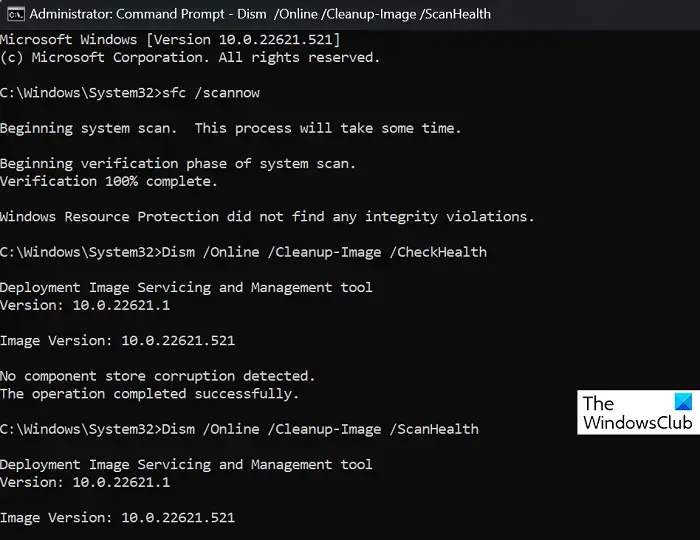
L’evento 8193 può verificarsi a causa di componenti VSS corrotti/danneggiati o danneggiamenti dell’immagine del sistema. Esegui SFC e DISM per scansionarli e ripararli. Ecco come:
- Fare clic sul tasto Windows e cercare Prompt dei comandi .
- Fare clic su Esegui come amministratore .
- Digita i seguenti comandi uno per uno e premi Invio :
For SFC:
sfc/scannowFor DISM:
DISM /Online /Cleanup-Image /CheckHealth
DISM /Online /Cleanup-Image /ScanHealth
DISM /Online /Cleanup-Image /RestoreHealth - Riavvia il dispositivo una volta terminato e controlla se l’errore del servizio Copia Shadow del volume è stato corretto.
2] Consenti autorizzazioni all’account del servizio di rete
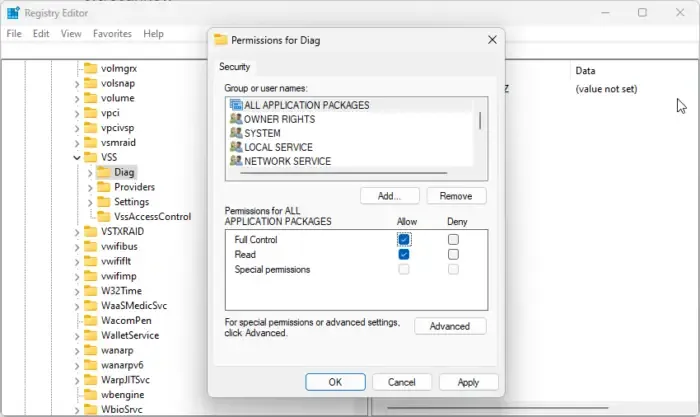
L’ID evento 8193, errore del servizio Copia Shadow del volume, può verificarsi anche se l’account del servizio di rete non dispone delle autorizzazioni appropriate nell’editor del Registro di sistema. Per risolverlo, concedi tutte le autorizzazioni alla chiave Diag. Ecco come:
Tramite l’editor del registro
Apri l’ Editor del Registro di sistema e vai al seguente percorso:
Computer\HKEY_LOCAL_MACHINE\SYSTEM\CurrentControlSet\Services\VSS\Diag
Fare clic con il tasto destro sulla chiave Diag e selezionare Autorizzazioni .
In Autorizzazioni consenti il controllo completo e fai clic su OK per salvare le modifiche.
Tramite PowerShell
Apri Windows Powershell come amministratore.
Digita il seguente comando e premi Invio .
$path = 'HKLM:\System\CurrentControlSet\Services\VSS\Diag\' $sddl = 'D:PAI(A;;KA;;;BA)(A;;KA;;;SY)(A;;CCDCLCSWRPSDRC;;;BO)(A;;CCDCLCSWRPSDRC;;;LS)(A;;CCDCLCSWRPSDRC;;;NS)(A;CIIO;RC;;;OW)(A;;KR;;;BU)(A;CIIO;GR;;;BU)(A;CIIO;GA;;;BA)(A;CIIO;GA;;;BO)(A;CIIO;GA;;;LS)(A;CIIO;GA;;;NS)(A;CIIO;GA;;;SY)(A;CI;CCDCLCSW;;;S-1-5-80-3273805168-4048181553-3172130058-210131473-390205191)(A;ID;KR;;;AC)(A;CIIOID;GR;;;AC)S:ARAI' $acl = Get-Acl -Path $Path $acl.SetSecurityDescriptorSddlForm($sddl) Set-Acl -Path $Path -AclObject $acl
Chiudi il prompt dei comandi e verifica se l’errore viene risolto.
3] Elimina i file Internet temporanei
Gli errori VSS possono verificarsi se il disco in cui viene creata la copia shadow sta esaurendo lo spazio disponibile.
Per risolvere questo problema, cancella il contenuto della cartella TemporaryInternetFiles e verifica se l’errore viene risolto. Ecco la posizione della cartella:
C:\Windows\Microsoft.NET\Framework64\v2.0.50727\TemporaryInternetFiles
4] Ripristino configurazione di sistema a un punto precedente all’inizio del problema
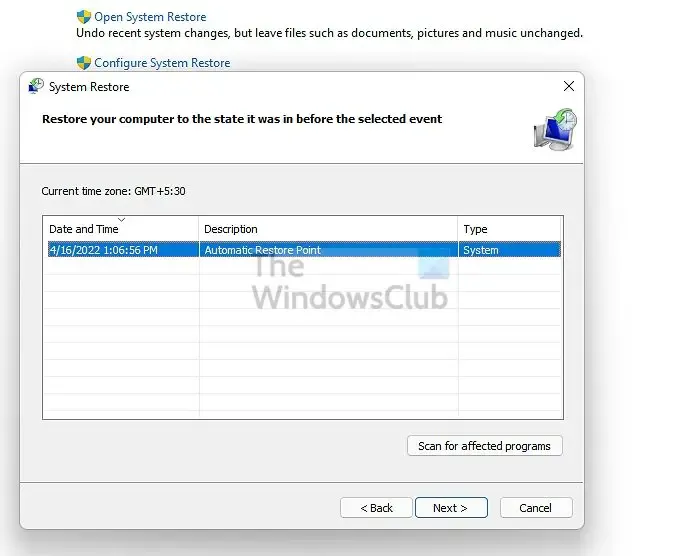
In caso di errore di installazione o danneggiamento dei dati, Ripristino configurazione di sistema può ripristinare il funzionamento del dispositivo senza reinstallare il sistema operativo. In questo modo si riparerà l’ambiente Windows installando i file e le impostazioni salvate nel punto di ripristino. Ecco come eseguire un Ripristino configurazione di sistema.
Nota che questo può essere fatto solo se hai creato un punto di ripristino del sistema in precedenza.
5] Ripara l’installazione di Windows
Se nessuno di questi metodi è stato in grado di aiutarti, ripara il sistema operativo Windows utilizzando il supporto di installazione. Ecco come puoi farlo:
- Scarica l’ISO di Windows e crea un’unità USB o DVD avviabile
- Avvia dal supporto e scegli Ripara il tuo computer .
- In Risoluzione dei problemi avanzati, seleziona Opzioni avanzate > Risoluzione dei problemi.
- Ora fai clic su Ripristino all’avvio e segui le istruzioni sullo schermo.
Spero che aiuti.



Lascia un commento